Tikrai kiekvienam iš jūsų buvo įdomu sužinoti, kaip išjungti iPad nepaspaudus maitinimo mygtuko? Kartais būna situacijų, kai reikia skubiai išjungti programėlę.
Naujose iOS versijose yra speciali funkcija, leidžianti išjungti planšetinį kompiuterį per nustatymus nespaudžiant maitinimo mygtuko.
Išsamiai išanalizuosime, kaip lengvai ir greitai išjungti iPad.
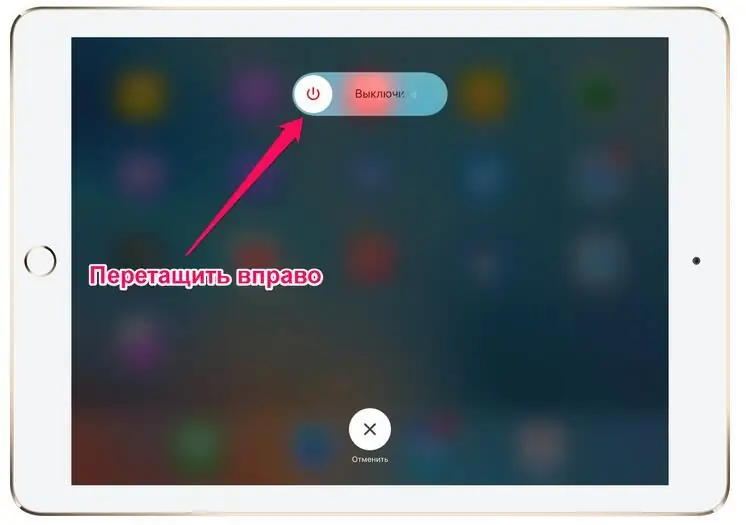
Per nustatymus
Verta pažymėti, kad „iPad“galite išjungti nustatymuose tik „iOS“11 ir naujesnėse versijose. Veiksmų planas:
- Įveskite planšetinio kompiuterio nustatymų meniu.
- Eikite į „Bendra“ir pačiame ekrano apačioje paspauskite mygtuką „Išjungti“.
- Perbraukite ratuką iš kairės į dešinę, kad išjungtumėte planšetinį kompiuterį.
Tai vienas iš paprasčiausių būdų išjungti įrenginį. Panašiai galite išjungti „Mac“kompiuterius, kuriuose veikia „Windows“.

Įjungimas nenaudojant maitinimo mygtuko
Kaip išjungti iPad, mes tai sugalvojome. O kaip jį įjungti, jei nėra galimybės naudoti maitinimo klavišo? Pabandykite prijungti planšetinį kompiuterį prie maitinimo š altinio. Jei su baterija viskas tvarkoje ir tai tik mygtukų gedimas, po kurio laiko iPad ekranas užsidegs.
Tokiu būdu galite iš naujo paleisti programėlę - išjunkite ir vėl įjunkite. Kita galimybė paleisti iš naujo nepaspaudus maitinimo ir įkrovimo yra prijungti parinktį, kuriai reikės iš naujo paleisti sistemą. Pavyzdžiui, pakeiskite teksto nustatymus arba iš naujo nustatykite sistemos nustatymus. Ši parinktis nepasiekiama senesnėse „iOS“versijose.
Kokiomis aplinkybėmis turėtumėte išjungti programėlę nepaspaudę maitinimo mygtuko? Ši technika yra gera, kai apsauginis dangtelis trukdo spausti arba jei raktas neveikia. Kaip matote, funkcija įjungti ir išjungti per "Nustatymus" yra labai naudinga ir kada nors tikrai pravers.

Kaip išjungti „iPad 2“
Šis metodas tinka ne tik šio modelio planšetiniam kompiuteriui, bet ir bet kuriam kitam. Kaip išjungti iPad, jei jutiklis neveikia? Ar jūsų įrenginys nereaguoja į jūsų paspaudimus? Neišsigąskite, tiesiog atlikite šiuos veiksmus: vienu metu paspauskite pagrindinio ir maitinimo mygtukus ir palaikykite kelias sekundes. Programėlės ekranas turėtų užgesti. Ši parinktis yra gera, kai nežinote, kaip išjungti iPad, jei jis užšalęs.
Blokavimasplanšetinis kompiuteris nuotoliniu būdu
Kai „iPad“yra mūsų rankose, niekas neturėtų trukdyti, tačiau būna atvejų, kai programėlė pamirštama kavinėje, taksi sėdynėje ar kur kitur. Tada yra tikimybė, kad sukčiai perims jūsų įrenginį. Kaip išsisukti iš nemalonios situacijos?
Iš karto verta paminėti, kad iPad turi būti užregistruotas debesyje. Tai lengva padaryti nustatymuose. Taip greitai sužinosite savo vartotojo vardą (paprastai jį sudaro el. pašto adresu naudojami simboliai) ir slaptąjį kodą.
Įrenginyje turite įdiegti programą „Find My iPhone“(tinka visiems „Apple“įrenginiams), skiltyje „Nustatymai“įgalinkite vietos parinktį. Programėlę galima atsisiųsti iš AppStore, ji yra laisvai prieinama. Jei pastebėjote, kad pametėte programėlę, naudokite nešiojamąjį kompiuterį arba kompiuterį, kad greitai pasiektumėte debesį. Įveskite savo vartotojo vardą ir slaptažodį, tada paleiskite programą „Rasti mano įrenginį“. Ekrane pasirodys žemėlapis, kuriame bus pažymėta vieta, kurioje šiuo metu yra jūsų planšetinis kompiuteris. Vieta bus pažymėta žaliu tašku. Vietos nustatymo tikslumas priklauso nuo įtraukto navigatoriaus ir belaidžių tinklų. Spustelėkite tašką, tada piktogramą „i“.
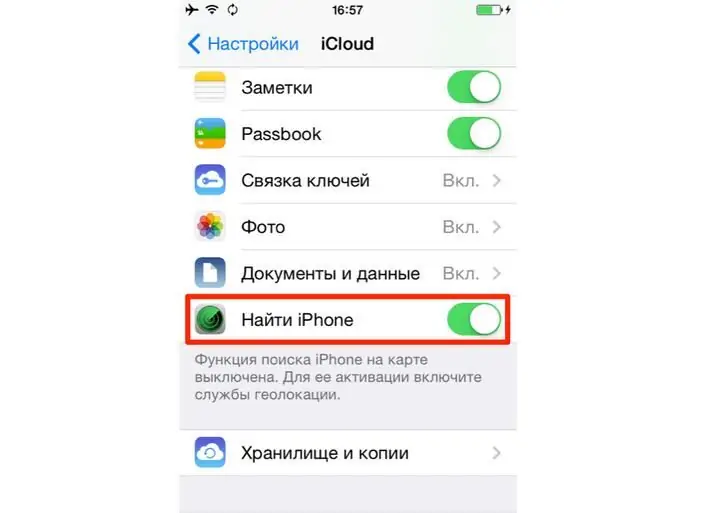
Jums bus pateikti duomenys apie tai, kiek liko jūsų iPad įkrovos, be to, bus galimybė suaktyvinti vieną iš trijų funkcijų:
- Garso signalai. Kai pasirinksite šią komandą, jūsų įrenginys bus paleistasleiskite garsus, kad galėtumėte jį rasti, jei jis yra netoliese.
- Pavogtas iPad režimas. Nuotoliniu būdu galite nustatyti slaptą keturių skaitmenų kodą.
- Ištrinami visi duomenys iš iPad. Viskas, kas buvo įrenginyje iki šio taško, išnyks ir nebus galima atkurti failų.
Išvada
Deja, bet koks įrenginys sugenda, o klausimas, kaip išjungti „ipad“, anksčiau ar vėliau iškyla kiekvienam „obuoliuko“planšetinio kompiuterio savininkui. Nuo gedimų ir „gedimų“nėra apdrausti nei flagmanų įmonių įrenginiai, nei valstybės darbuotojai. Vadovaudamiesi aukščiau pateiktomis instrukcijomis, per kelias sekundes sugrąžinsite savo programėlę, žinoma, nebent ji išsijungs dėl gedimo. Kitu atveju turėsite kreiptis pagalbos į techninės pagalbos centrą.






